Linux-- 目录基本操作(2)
cp 复制文件或目录
用法:cp [OPTION] SOURCE源文件 DIRECTORY目标文件,具体可以查看 man cp
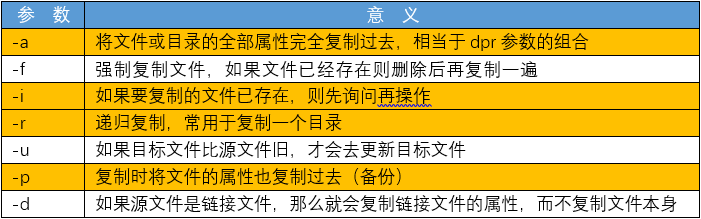
以常用的参数举例
[root@hs-192-168-33-206 tom]# ll --full-time
总用量 24
-rwxr-xr-x 1 root root 0 2019-02-11 16:45:14.784189569 +0800 atext01
-rwxr-xr-x 1 tom root 4164 2019-02-11 10:50:32.965743579 +0800 Beauty
drwxr-xr-x 5 root root 4096 2019-02-12 20:16:38.924928332 +0800 demo
-rwxr-xr-x 1 tom home 632 2019-02-11 10:47:48.732248707 +0800 Hare
-rwxr-xr-x 1 tom home 118 2019-02-11 10:37:10.169390846 +0800 html
-rwxr-xr-x 1 tom home 136 2019-02-11 10:39:36.761673506 +0800 lesson
1.简单复制 Beauty 文件
[root@hs-192-168-33-206 tom]# cp Beauty Beauty-20190214
[root@hs-192-168-33-206 tom]# ll --full-time
-rwxr-xr-x 1 tom root 4164 2019-02-11 10:50:32.965743579 +0800 Beauty
-rwxr-xr-x 1 root root 4164 2019-02-14 15:31:35.141561785 +0800 Beauty-20190214
2.加入 -a 完全复制Beauty文件, -a 参数相当于 -dpr 的组合
[root@hs-192-168-33-206 tom]# cp -a Beauty Beautybak
[root@hs-192-168-33-206 tom]# ll --full-time
总用量 32
-rwxr-xr-x 1 tom root 4164 2019-02-11 10:50:32.965743579 +0800 Beauty
-rwxr-xr-x 1 tom root 4164 2019-02-11 10:50:32.965743579 +0800 Beautybak
3.加入 -i 参数,在 demo 目录下已经有 atext01文件,加入-i,再次复制会先进行询问,再操作
[root@hs-192-168-33-206 tom]# cp -i atext01 ./demo/
cp:是否覆盖"./demo/atext01"?
4.加入 -p 参数,连同文件属性一起被复制
[root@hs-192-168-33-206 tom]# cp -p Hare Hare.bak
[root@hs-192-168-33-206 tom]# ll --full-time
总用量 28
-rwxr-xr-x 1 tom home 632 2019-02-11 10:47:48.732248707 +0800 Hare
-rwxr-xr-x 1 tom home 632 2019-02-11 10:47:48.732248707 +0800 Hare.bak
5.复制目录,加入 -r 参数
[root@hs-192-168-33-206 tom]# cp -r demo demobak
[root@hs-192-168-33-206 tom]# ll --full-time
总用量 32
drwxr-xr-x 5 root root 4096 2019-02-14 15:37:08.866084027 +0800 demo
drwxr-xr-x 5 root root 4096 2019-02-14 15:51:24.815033641 +0800 demobak
#复制前后目录里文件的对比,可以发现复制后文件属性发生了变化
#demo目录下:
[root@hs-192-168-33-206 tom]# cd demo
[root@hs-192-168-33-206 demo]# ll --full-time
总用量 12
-rwxr-xr-x 1 root root 0 2019-02-14 15:40:27.083164877 +0800 atext01
drwxrwxrwx 2 root root 4096 2019-02-12 20:15:15.318993626 +0800 test
drwxr-xr-x 3 root root 4096 2019-02-12 20:16:38.924928332 +0800 test1
drwxr-xr-x 2 root root 4096 2019-02-12 20:09:58.473644928 +0800 work
#demobak目录下:
[root@hs-192-168-33-206 tom]# cd demobak/
[root@hs-192-168-33-206 demobak]# ll --full-time
总用量 12
-rwxr-xr-x 1 root root 0 2019-02-14 15:51:24.814033621 +0800 atext01
drwxr-xr-x 2 root root 4096 2019-02-14 15:51:24.815033641 +0800 test
drwxr-xr-x 3 root root 4096 2019-02-14 15:51:24.815033641 +0800 test1
drwxr-xr-x 2 root root 4096 2019-02-14 15:51:24.814033621 +0800 work
rm 删除文件或目录
用法:rm [OPTION] FILE 具体查看 man rm
-f:强制删除
-r:递归删除,用于删除目录
-i:删除前询问,默认需要询问
1.删除文件
[root@hs-192-168-33-206 tom]# rm lesson01
rm:是否删除普通文件 "lesson01"?
2.删除目录
#删除目录,如果不想询问,可以使用 rm -rf 文件名
[root@hs-192-168-33-206 tom]# rm -r demobak/
rm:是否进入目录"demobak"? y
rm:是否删除普通空文件 "demobak/atext01"?y
rm:是否删除目录 "demobak/work"?y
rm:是否删除目录 "demobak/test"?y
rm:是否进入目录"demobak/test1"? y
rm:是否进入目录"demobak/test1/test2"? y
rm:是否删除目录 "demobak/test1/test2/test3"?y
rm:是否删除目录 "demobak/test1/test2"?y
rm:是否删除目录 "demobak/test1"?y
rm:是否删除目录 "demobak"?y
mv 移动或重命名文件/目录
用法:mv [OPTION] SOURCE DIRECTORY
-f:强制删除
-r:递归删除,用于删除目录
-u:如果目标文件比源文件旧,才会去更新目标文件
1.重命名文件
[root@hs-192-168-33-206 tom]# ll
总用量 24
-rwxr-xr-x 1 root root 0 2月 11 16:45 atext01
[root@hs-192-168-33-206 tom]# mv atext01 atext02
[root@hs-192-168-33-206 tom]# ll
总用量 24
-rwxr-xr-x 1 root root 0 2月 11 16:45 atext02
2.移动文件夹
[root@hs-192-168-33-206 tom]# mv -f demo ./test/demomv
[root@hs-192-168-33-206 test]# ls
demomv
Linux -- 目录基本操作(1)
https://www.cnblogs.com/holmes-cat/p/10366955.html
Linux-- 目录基本操作(2)的更多相关文章
- Linux -- 目录基本操作(1)
cd 切换目录 1.切换到指定目录下 #cd 相对/绝对目录 [root@localhost ~]# cd /home/tom/demo [root@localhost demo]# 2.切换到某个用 ...
- Linux 目录结构及文件基本操作
Linux 目录结构及文件基本操作 实验介绍 1.Linux 的文件组织目录结构. 2.相对路径和绝对路径. 3.对文件的移动.复制.重命名.编辑等操作. 一.Linux 目录结构 在讲 Linux ...
- 第四节 Linux目录文件及文件基本操作
一.Linux目录结构 Linux 的目录与 Windows 的目录的区别: 一种不同是体现在目录与存储介质(磁盘,内存,DVD 等)的关系上,以往的 Windows 一直是以存储介质为主的,主要以盘 ...
- 实验楼学习linux第一章第四节linux目录结构及文件基本操作
linux目录结构及文件基本操作 常用命令 切换目录 cd 当前目录 . 上一级目录 .. (.和..开头的都是隐藏文件) 查看隐藏文件 ls -a 上一级所在目录 - 当前用户home目录 ~ 获取 ...
- Linux 目录与文件的基本操作
1 目录与文件 1.1 文件 硬盘中的数据在操作系统中的体现为文件. 1.2 目录 目录的概念不是文件集合.目录和文件一样,目录也是文件.目录是找到文件的“踏板”.目录的本质是路径映射. 1.3 Li ...
- Linux 的基本操作(文件与目录管理)
文件与目录管理 在linux中什么是一个文件的路径呢,说白了就是这个文件存在的地方,例如在上一章提到的/root/.ssh/authorized_keys 这就是一个文件的路径.如果你告诉系统这个文件 ...
- Linux目录结构及文件基础操作
一.Linux目录结构 windows系统中主要以存储介质为主(磁盘). UNIX和Linux系统中主要是以目录为主(以树形目录结构的形式构建整个系统). 1. FHS(Filesystem Hier ...
- Linux目录结构以及文件操作
Linux目录结构 UNIX 是以目录为主的,Linux 也继承了这一优良特性. Linux 是以树形目录结构的形式来构建整个系统的,可以理解为树形目录是一个用户可操作系统的骨架.虽然本质上无论是目录 ...
- linux的基本操作与常见命令
linux的基本操作与常见命令: jdk的安装: 步骤:(特别注意:虚拟机安装的一般是32位的操作系统,jdk也必须使用32位的) 查看虚拟机版本:sudo uname --m i686 //表示是3 ...
- 【学习笔记】Linux基础(二):Linux的基本操作
二.Linux的基本操作 0.正确的开关机操作 开机和登陆: 安全起见,一般不使用最高权限的root账户登入系统,光立系统时再使用 登录时为login程序提供账户名和密码即可,密码不会被显示,登陆后显 ...
随机推荐
- drupal7 为视图添加 过滤标准 内容类型
1.单击 FILTER CRITERIA 右边的“添加”按钮 2.在弹出的对话框中输入“类型”,单击搜索结果中的“内容:类型” 3.确定之后,选择需要的内容类型即可,例如添加“书评”内容类型的过滤 4 ...
- docker中使用nginx容器代理其他容器
Nginx is an HTTP and reverse proxy server, a mail proxy server, and a generic TCP/UDP proxy server, ...
- Get a “step-by-step” evaluation in Mathematica
Is it possible in Mathematica to get a step-by-step evaluation of some functions; that's to say, out ...
- Evernote Markdown Sublime实现
版权声明: 欢迎转载,但请保留文章原始出处 作者:GavinCT 出处:http://www.cnblogs.com/ct2011/p/3996164.html Evernote无法实现markdow ...
- 把KB转化为KB及以上单位
/** * 把KB转化为KB及以上单位 * @param int $kb * @return string $new_val */ function return_over_kb($kb) { $kb ...
- Anjular中的路由配置以及服务等模块的一些基本操作
1.路由的配置: 在Angular.js中,我们可以根据自己的需求来配置路由,以达到当url中的地址改变时,会跳转不同的页面 <script> //一开始的url:"http:/ ...
- HTML 的 style 属性
style 属性用于改变 HTML 元素的样式. This text is in Verdana and red This text is in Times and blue This text is ...
- 沉淀再出发:再谈java的多线程机制
沉淀再出发:再谈java的多线程机制 一.前言 自从我们学习了操作系统之后,对于其中的线程和进程就有了非常深刻的理解,但是,我们可能在C,C++语言之中尝试过这些机制,并且做过相应的实验,但是对于ja ...
- SQL查询含有%号的字段
select * from EMS_ANNOUNCEMENT where 1=1 and title like '%\%%' escape '\'
- January 05 2017 Week 1st Thursday
The true nobility is in being superior to your previous self. 真正的高贵在于超越过去的自己. I will be satisfied if ...
